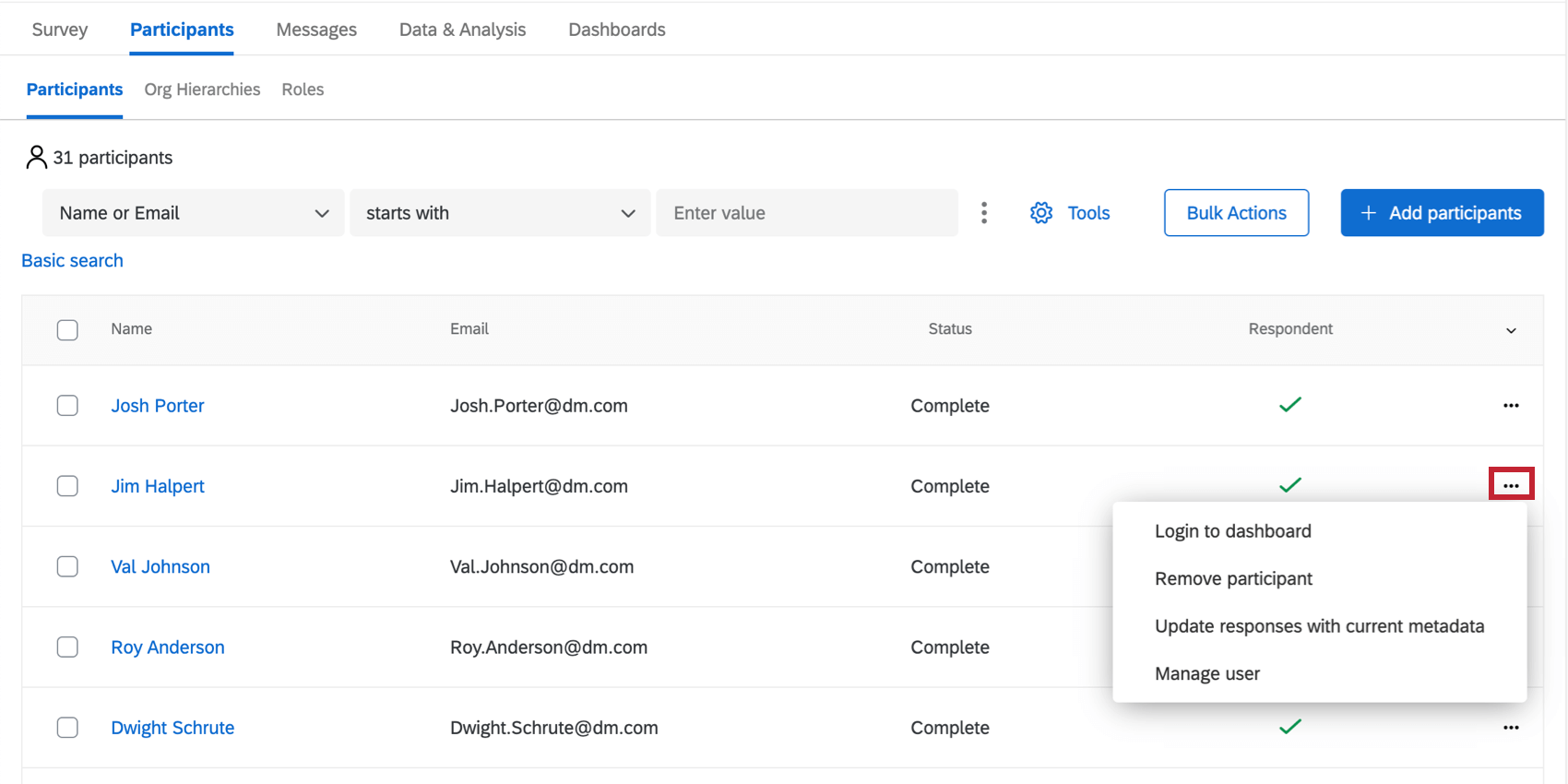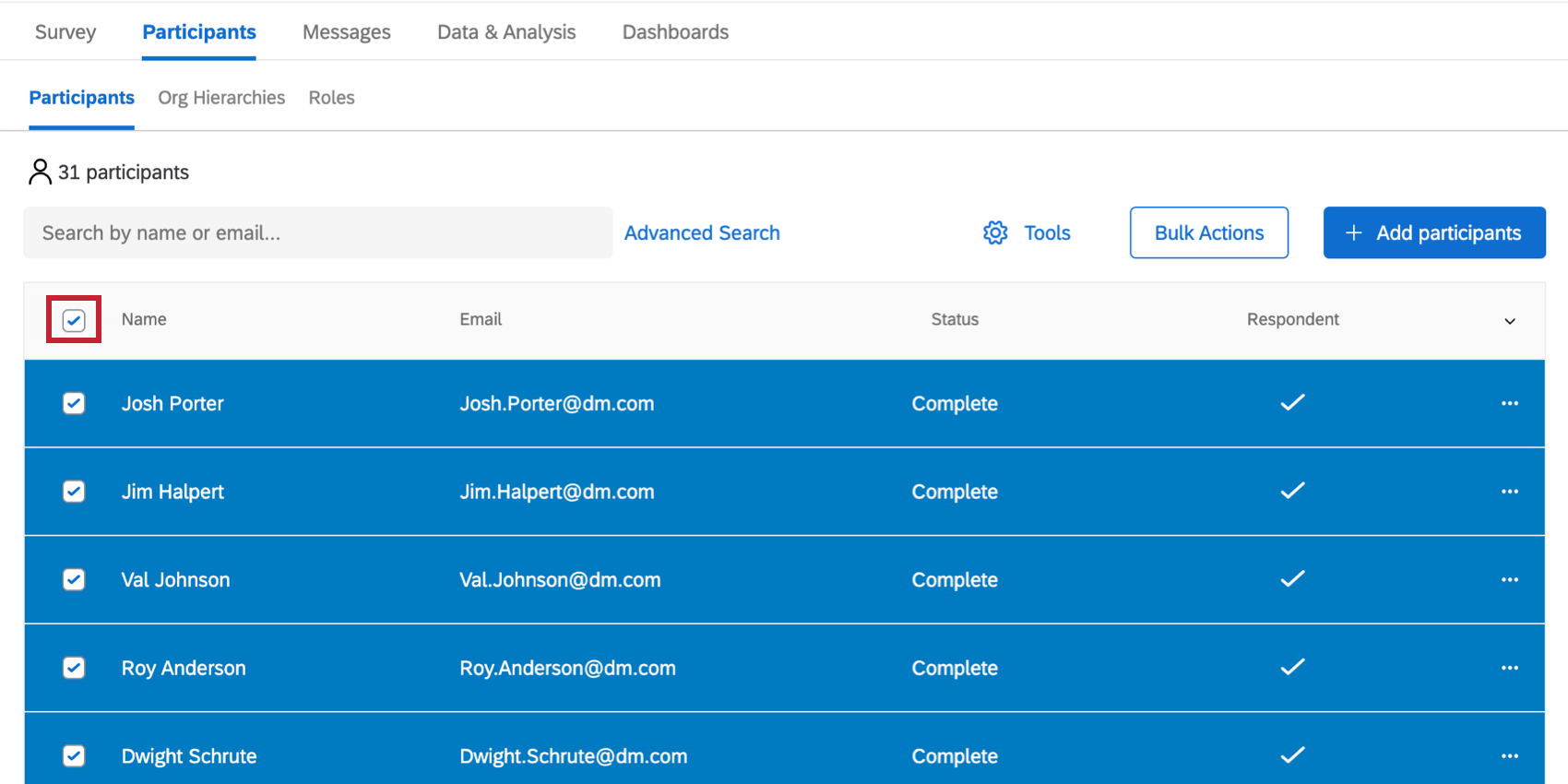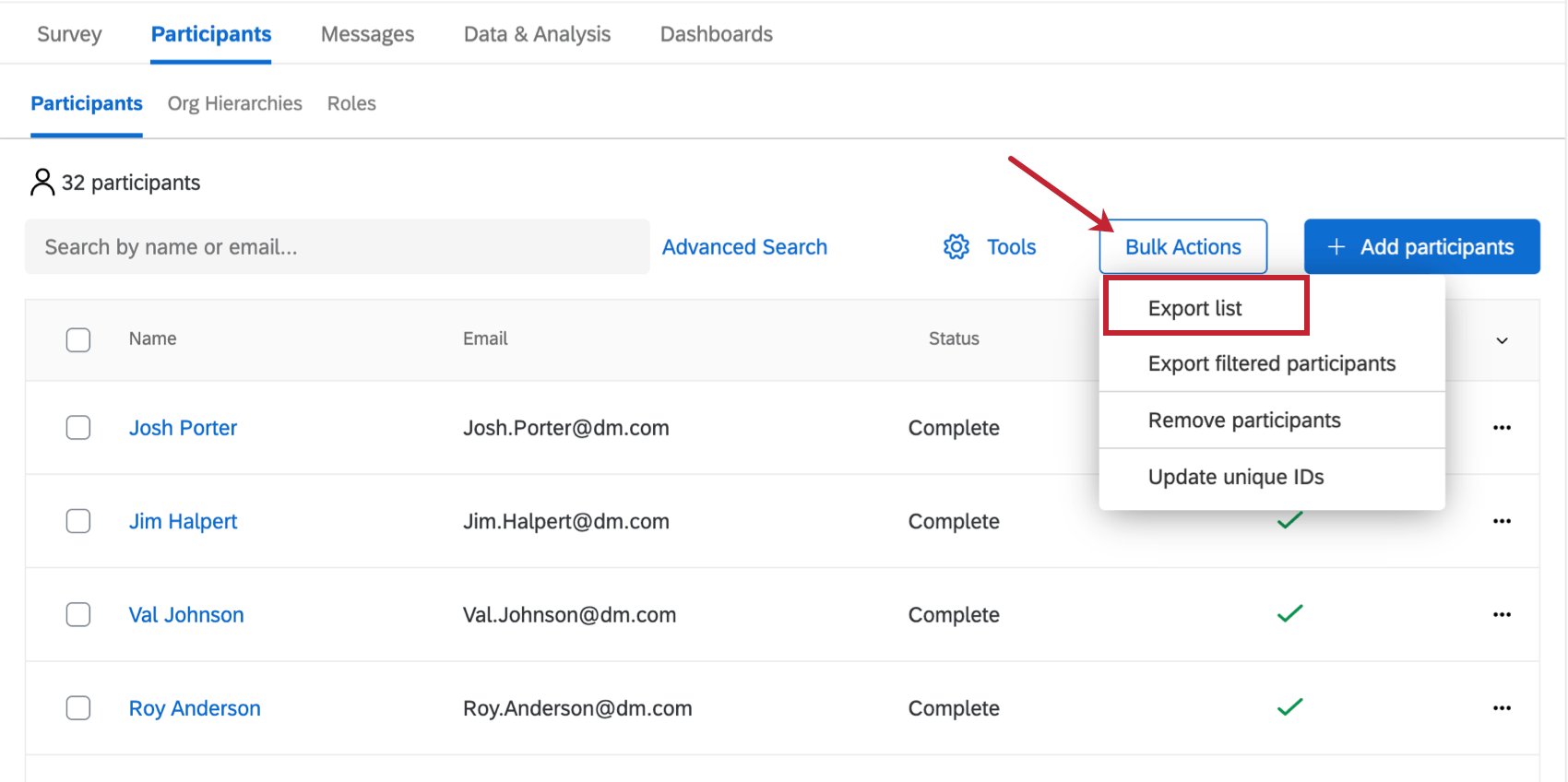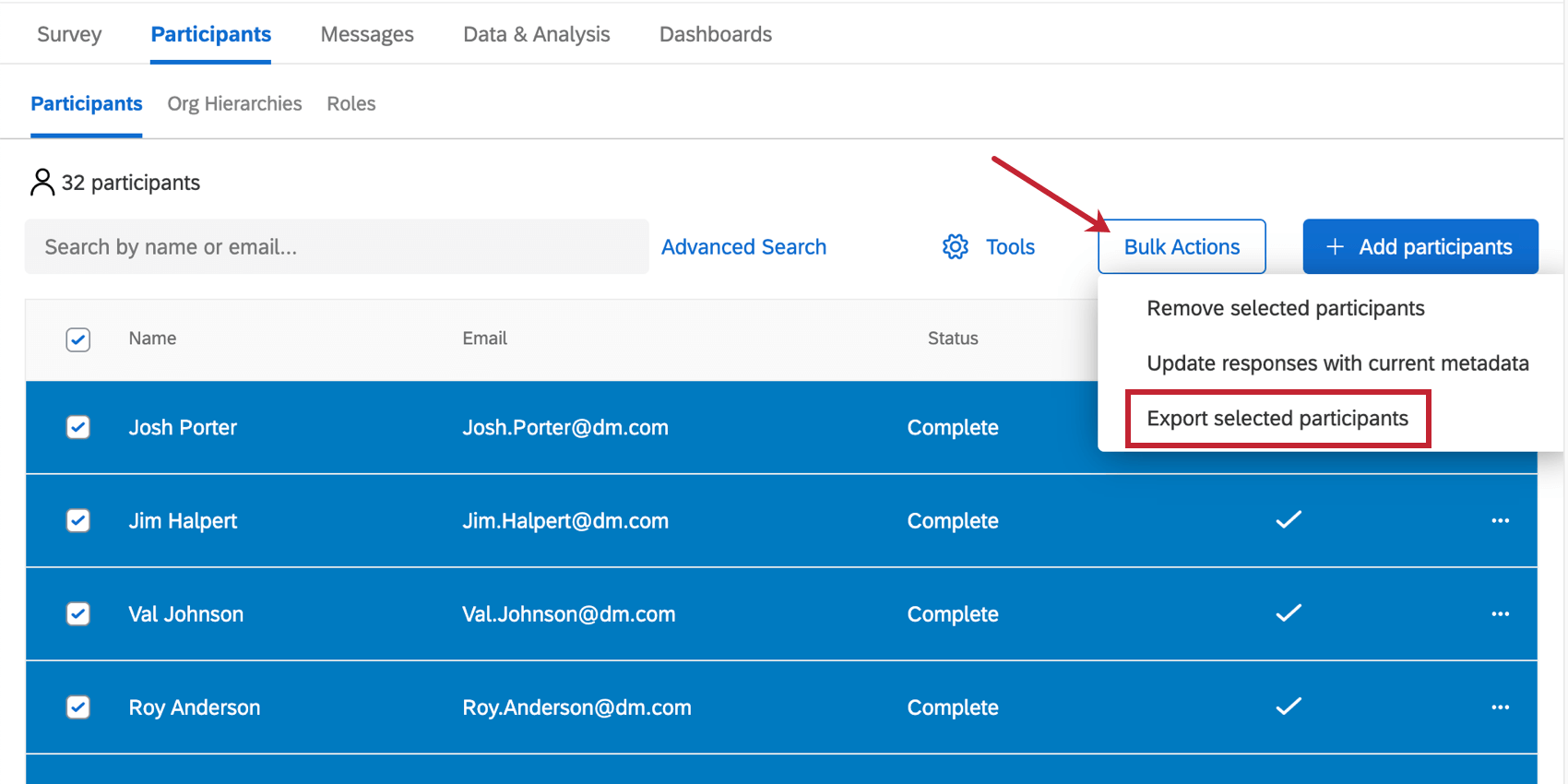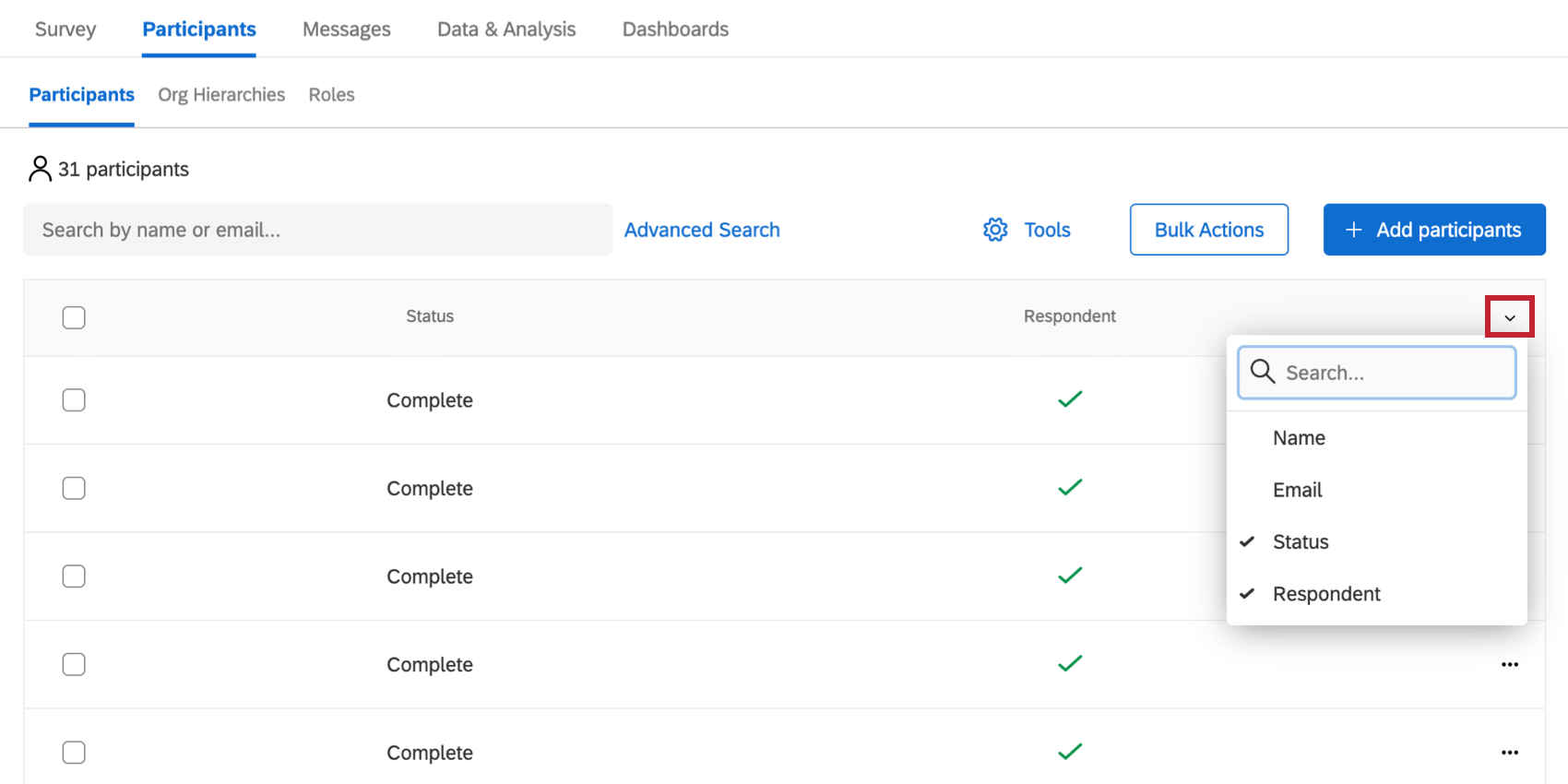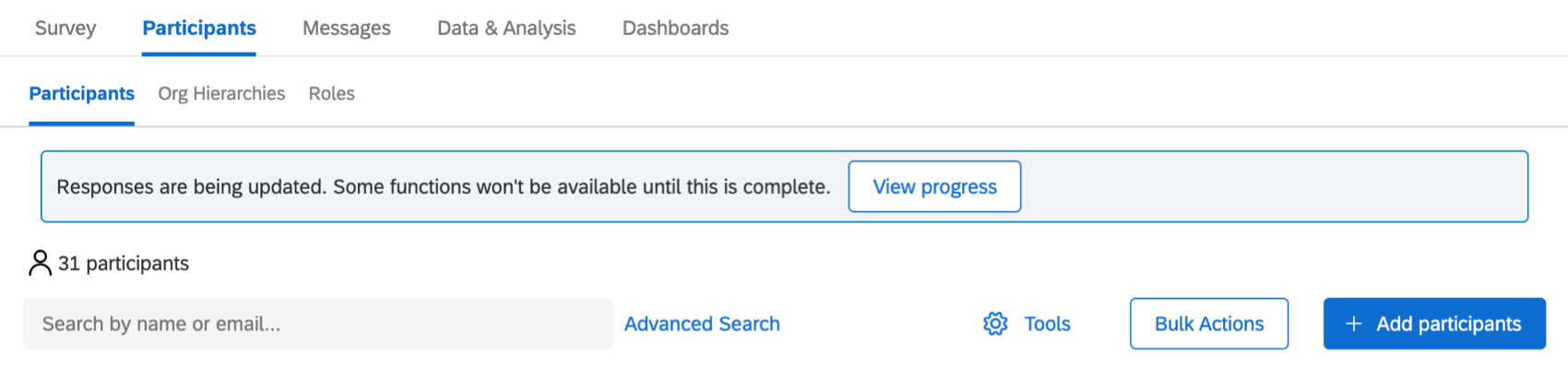Descripción básica de los participantes (EX)
Consejo Q : Esta página describe la funcionalidad disponible para los proyectos de investigación de Empleado ad hoc, de ciclo de vida y de compromiso. Para obtener más detalles sobre cada uno, consulte Tipos de proyectos de experiencia del empleado. Esta funcionalidad también está disponible en Pulse, aunque con algunas diferencias detallado aquí .
Sobre la Sección de Participantes
Puede administrar a las personas que responden su encuesta Employee Experience navegando hasta la Participantes Sección de la Participantes pestaña. Además de acceder a una serie de herramientas, puedes buscar y editar participantes en esta sección.
Búsqueda avanzada
Puede buscar un participante deseado escribiendo un nombre o dirección de correo electrónico en la barra de búsqueda, o puede utilizar la función de búsqueda avanzada.
- Navegar hasta el Participantes pestaña.
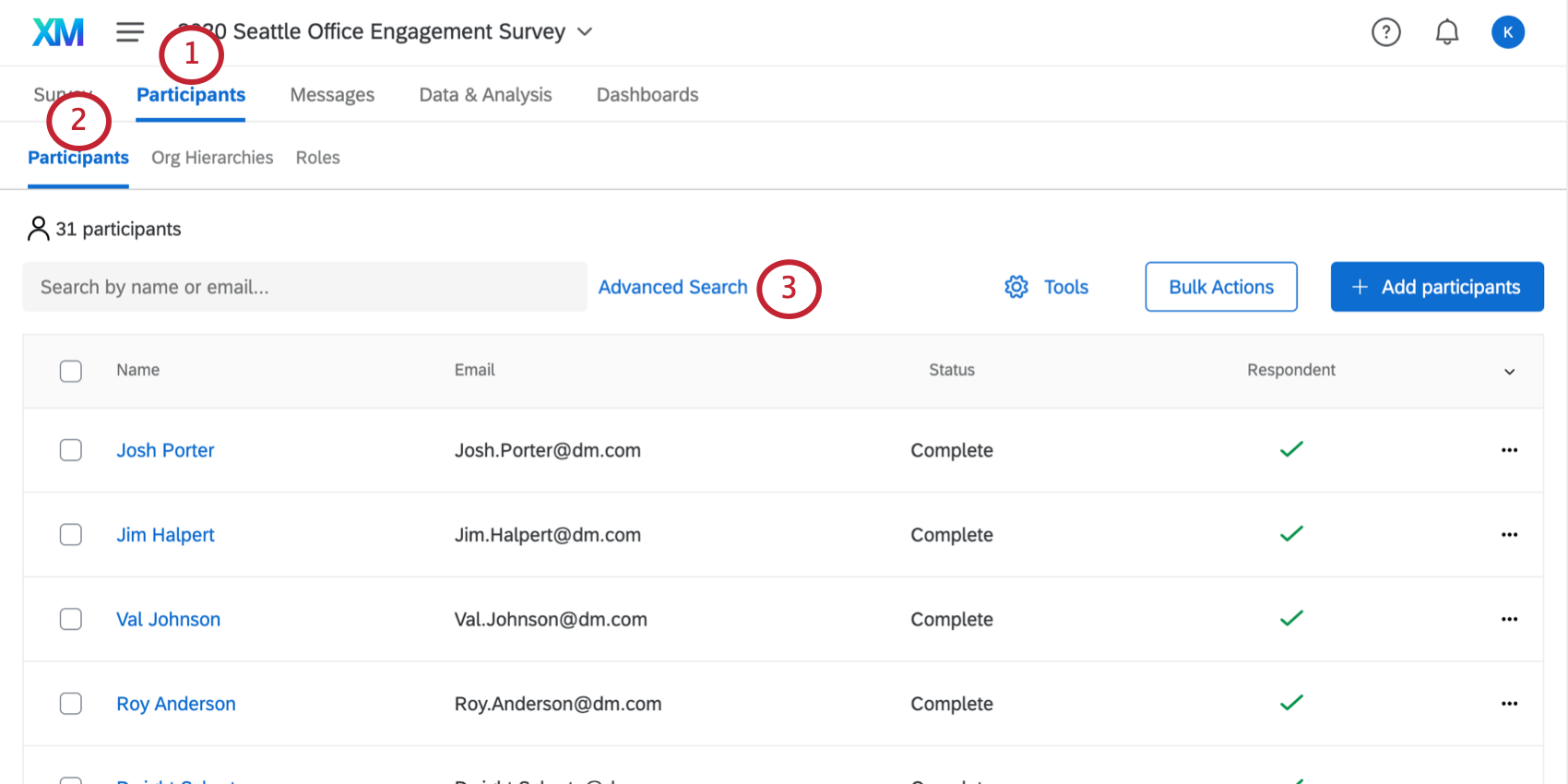
- Seleccione el Participantes sección.
- Hacer clic Búsqueda avanzada.
- Elija de una lista de criterios para filtro .
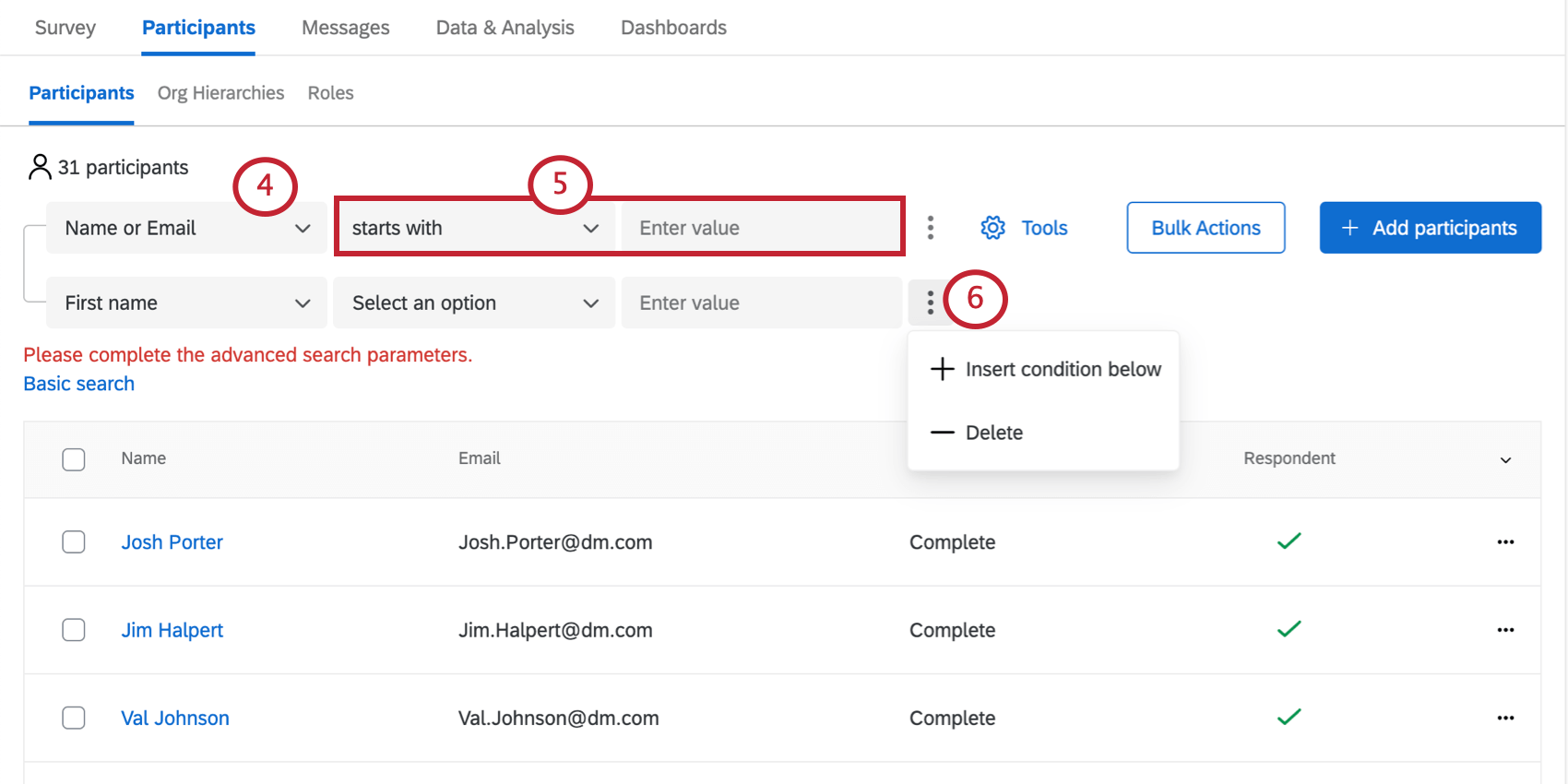
- Complete los campos restantes.
- Haga clic en los puntos y seleccione Insertar condición a continuación Si desea agregar más criterios a su búsqueda, o Borrar para eliminar criterios.
Una vez que haya encontrado a los participantes que le interesan, haga clic en sus nombres para abrirlos. ventana de información del participante. Aquí puede administrar sus metadatos, administrar sus permisos y realizar otras acciones.
Criterios de búsqueda
Los criterios disponibles son los siguientes:
- Nombre o correo electrónico, nombre, apellido y correo electrónico: Busque por nombre o dirección de correo electrónico de un participante.
- Estado del proyecto: Filtro a los participantes según si completaron la encuesta o no.
- Demandado: Busque participantes por si están o no encuestados. Un encuestado es un participante que se espera que responda la encuesta; todos los participantes son encuestados por defecto. Cuando cargue a sus participantes, puede incluir una columna llamada Demandado y especifique un 0 para los participantes que no desea que completen la encuesta, pero que aún podrían estar a cargo de los paneles o de validar la jerarquía de la organización.
Atención: Si carga participantes con un 0 en la columna de encuestado, se los marcará como no encuestados.
- Metadatos: Busque por los campos de metadatos que cargó con sus participantes.
- Metadatos de la Jerarquía organizacional: Busque utilizando los metadatos utilizados específicamente para construir la jerarquía. Por ejemplo, ID único e ID de gerente , o niveles.
- Unidades jerarquía de la organización: Busque por las unidades de la jerarquía de la organización en un proyecto de participación.
- Rol: Buscar por rol.
Opciones del menú desplegable de Participante
Hay un menú desplegable en el extremo derecho de cada participante. Al hacer clic en este menú desplegable, se le ofrecen las siguientes opciones:
- Iniciar sesión en el Tablero: Inicio de sesión de proxy en el Tablero del participante. Si el participante no está configurado como usuario del Tablero (algo sobre lo que puede obtener más información en nuestra Roles página), no habrá nada en lo que iniciar sesión.
- Eliminar participante: Eliminar a este participante del proyecto.
Advertencia: Al eliminar al participante del proyecto se elimina cualquier respuesta que haya proporcionado. Si desea que el participante repita su respuesta, envíele un Enlace volver a realizar la encuesta en lugar de eliminarlos y volver a agregarlos.
- Actualizar respuestas con metadatos actuales: Si ha realizado cambios recientes en los metadatos, asegúrese de que la respuesta que ha recopilado esté actualizada para reflejar estos cambios en los metadatos . Esta opción no aparecerá si el participante aún no ha respondido.
- Administrar usuario: Abrir el ventana de información del participante.
Acciones en bloque
Además de las funciones descritas anteriormente, hay acciones masivas que puedes realizar en varios participantes a la vez.
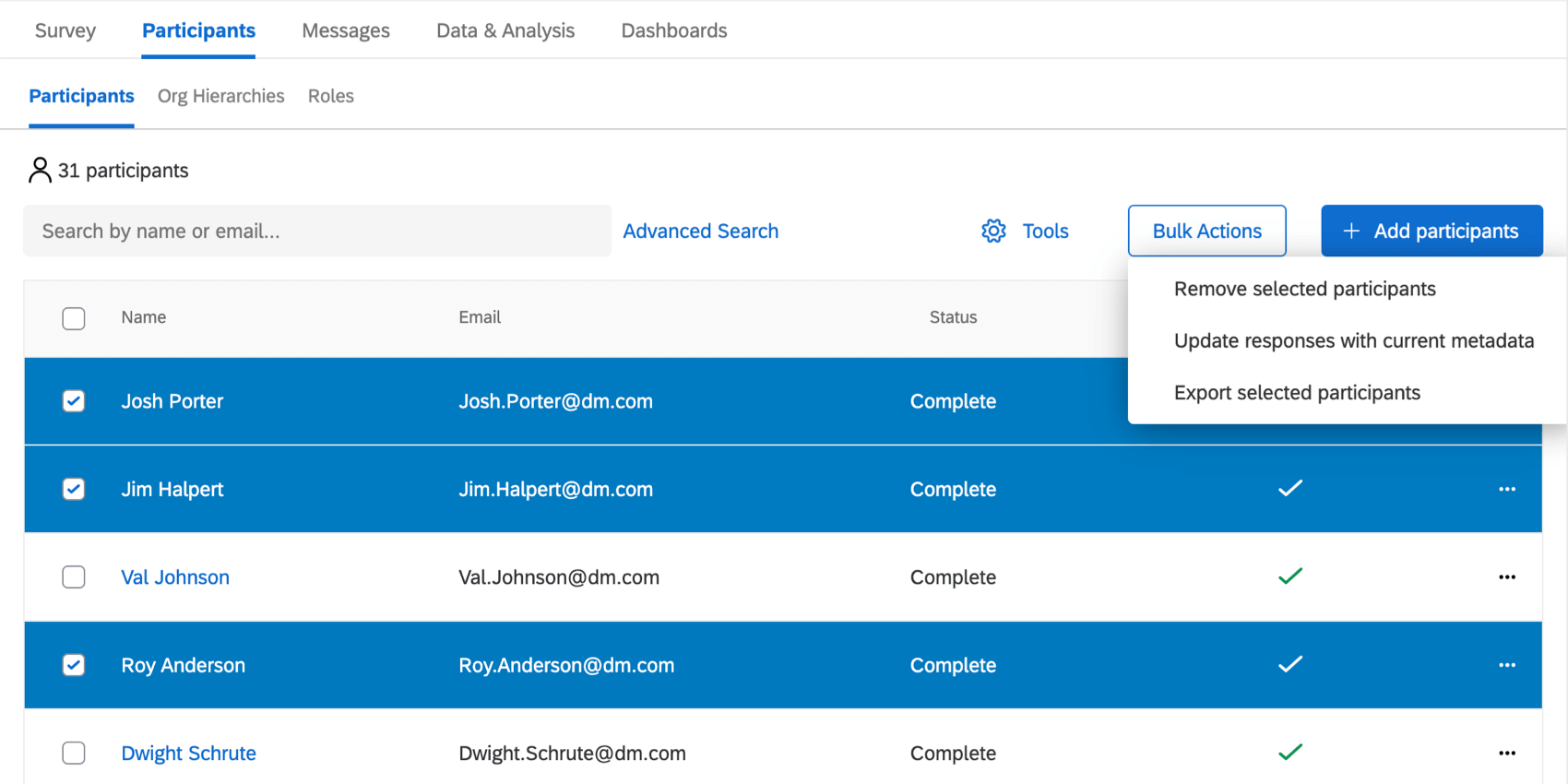
Una vez que seleccione a los participantes, haga clic en Acciones masivas para ver las siguientes opciones:
- Eliminar participantes seleccionados: Elimina todos los participantes seleccionados del proyecto. Ver Eliminación de participantes para todas las formas de eliminar participantes de un proyecto.
Advertencia: Al eliminar a los participantes del proyecto se eliminan todas las respuestas que hayan proporcionado. Si desea que los participantes rehagan sus respuestas, envíeles un Enlace volver a realizar la encuesta en lugar de eliminarlos y volver a agregarlos.
- Actualizar respuestas con metadatos actuales: Si ha actualizado los metadatos de sus participantes en el ventana de información del participante, esta opción hace que ese cambio se refleje en tu Tablero.
Consejo Q: Los proyectos de pulsos y ciclo de vida no tienen esta opción. Ver Tipos de Proyectos de Employee Experience.
- Exportar participantes seleccionados: Exporte un CSV que contenga el nombre, apellido, identificador único y metadatos solo de los participantes seleccionados. Consulte la siguiente sección para obtener más detalles sobre las distintas opciones de exportación.
Al hacer clic en el cuadro superior a la izquierda, se seleccionan todos los participantes de una página.
Exportar participantes
Puede descargar los participantes de su proyecto en un archivo CSV , completo con metadatos columnas. Este archivo puede actuar como un archivo de muestra que puede volver a importar cuando lo desee. Actualiza tus metadatos, o si desea realizar una encuesta con exactamente los mismos participantes el año siguiente.
Este archivo viene con una columna personalizada denominada Estado que muestra si un participante ha completado su respuesta o si todavía está esperando que responda.
Exportar todos los participantes
Asegúrate de hacerlo no ¿Hay algún participante seleccionado? Luego haga clic Acciones masivas y elige lista de exportación.
Exportar participantes seleccionados
Seleccione los participantes que desea exportar, seleccione Acciones masivas, y luego elige Exportar participantes seleccionados.
Exportar lista de participantes filtrados
En lugar de exportar todos los participantes de su proyecto a la vez, puede limitar quiénes deben incluirse en la exportación metadatos. Esto le permite buscar rápidamente su lista de participante . La exportación incluye la campos de información básica y cualquier participante metadatos.
- Asegúrate de hacerlo no ¿Hay algún participante seleccionado?
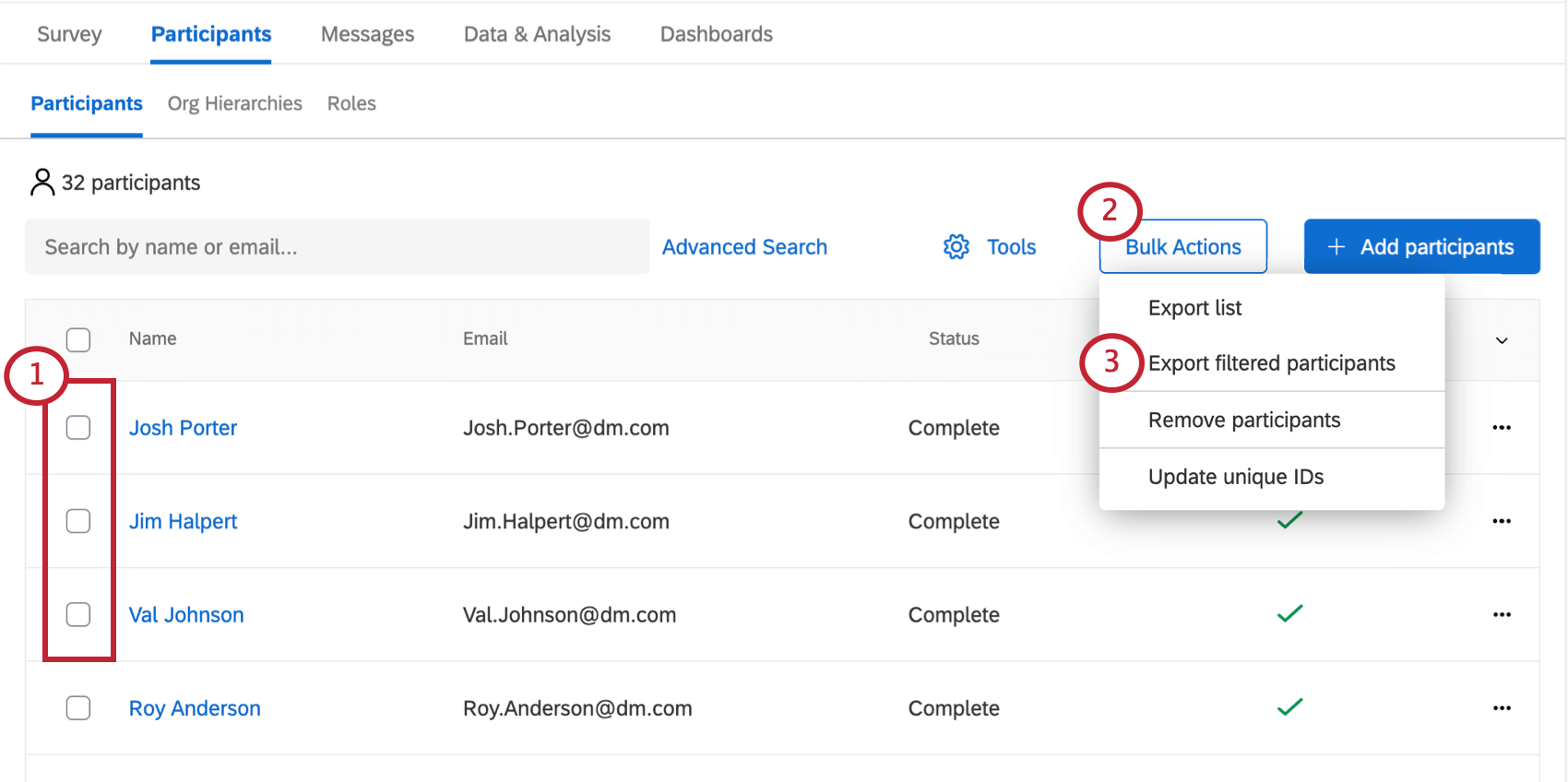
- Ir a Acciones a granel.
- Seleccionar Exportar participantes filtrados.
- Seleccione los metadatos por los que desea filtro su exportación.
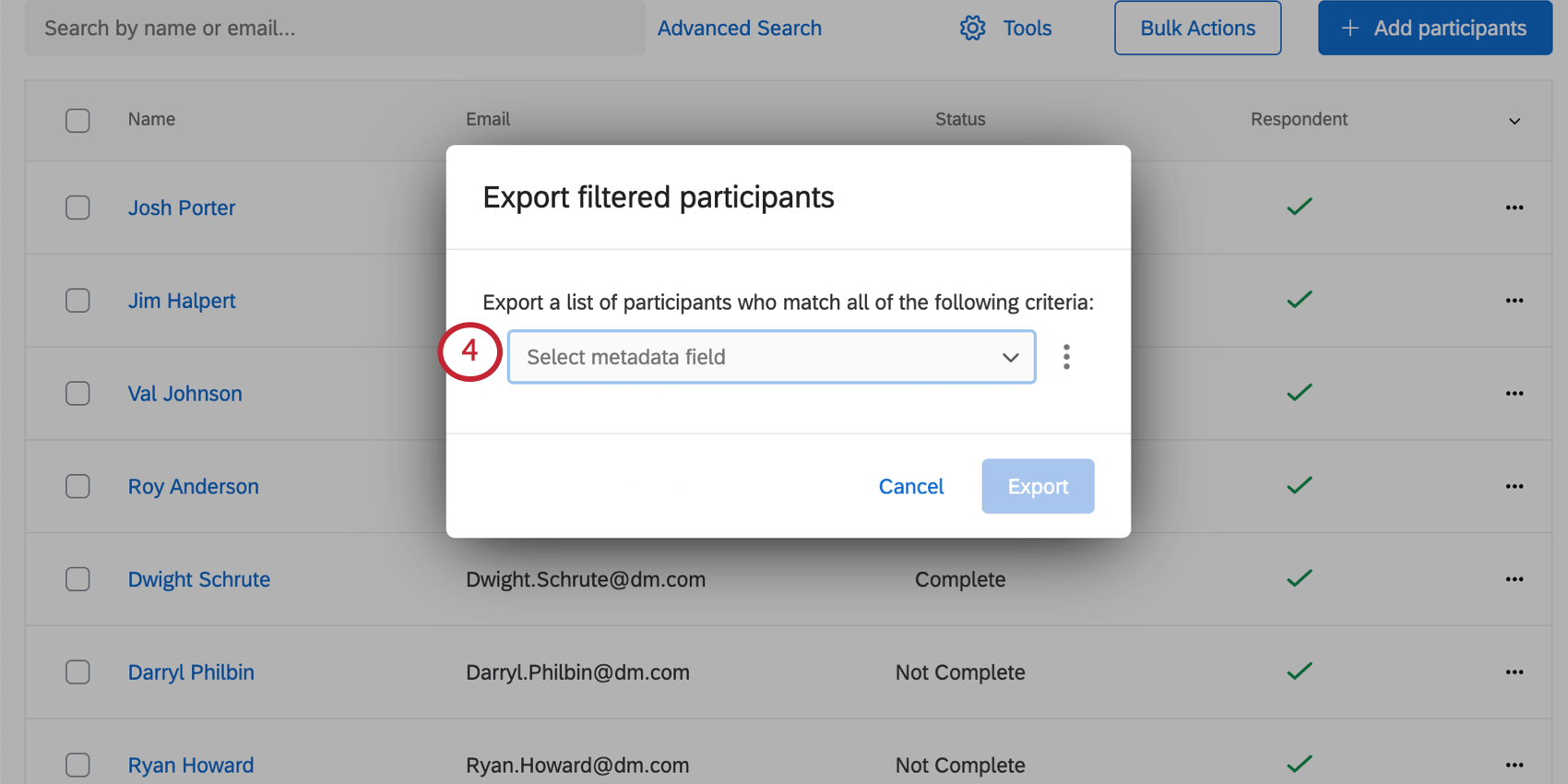
- Seleccione los valores que desea incluir. Puede seleccionar varios valores.
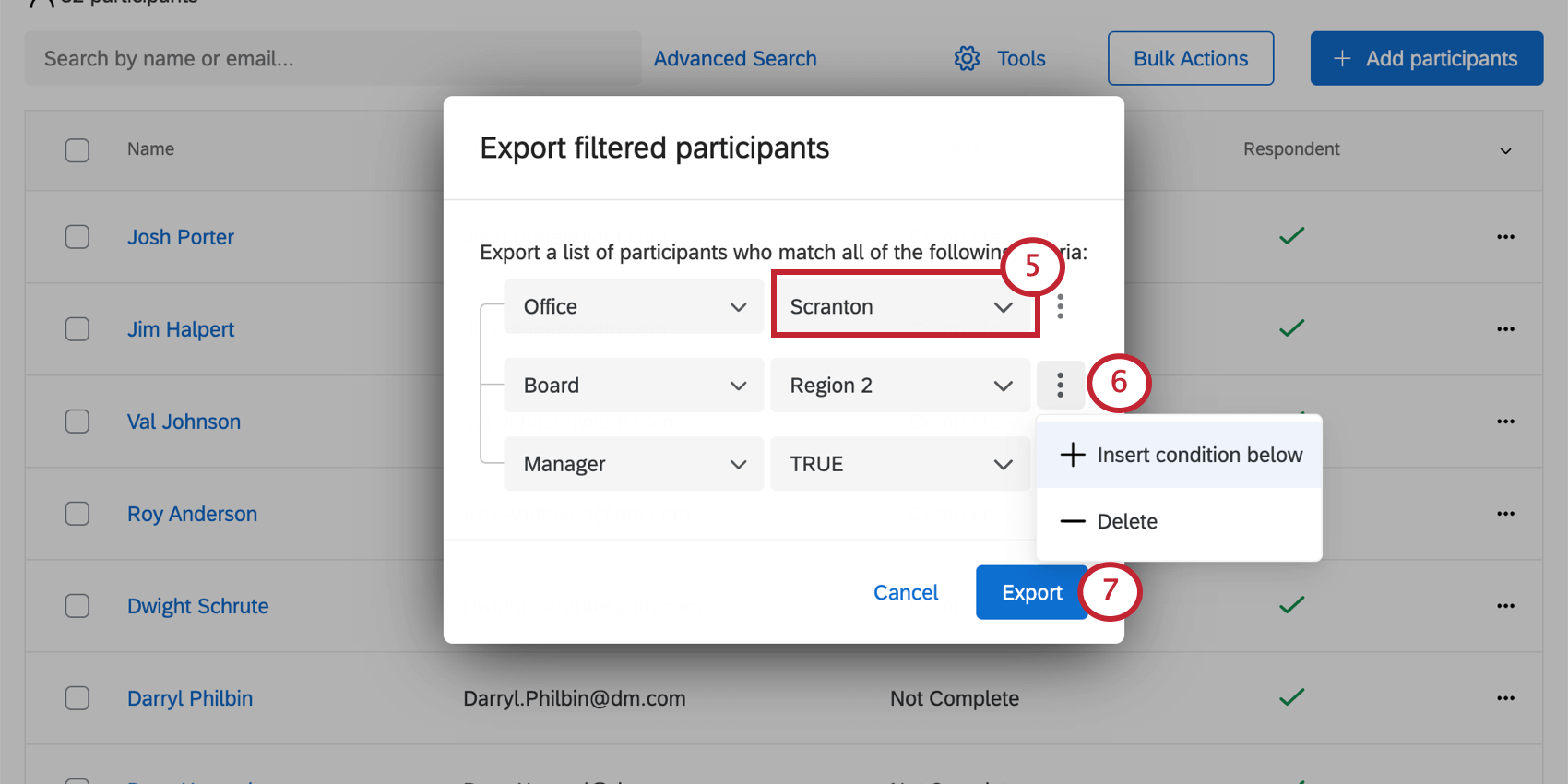
- Haga clic en los puntos para insertar otra condición a continuación o eliminar la condición que ha agregado.
- Hacer clic Exportar.
Reimportación de listas de Participante exportadas
Puede importar listas de participante que se han exportado, lo que hace que actualizar muchos participantes sea rápido y fácil. Al volver a importar una lista de participante exportada, asegúrese de eliminar las columnas que se enumeran a continuación. Estas columnas representan campos internos de Qualtrics . Si estas columnas se incluyen en una importación de participante , estos campos se guardarán como metadatos del participante . Por lo general, estos campos no son útiles para fines de informes, por lo que recomendamos eliminar las columnas de su importación. Las columnas a eliminar son:
- Estado:Indica si el participante ha realizado la encuesta.
- Tipo de usuario: Indica el usuario tipo de usuario.
- Último inicio de sesión:Indica cuándo fue la última vez que el usuario inició sesión en Qualtrics
Además de estos campos, su archivo de exportación contendrá los Demandado campo. Esto se utiliza para determinar si se requiere que los participantes participar en la encuesta. Puede cambiar el valor de un participante modificando su valor en su archivo de participante . Los encuestados con un valor VERDADERO se marcan como encuestados, mientras que los participantes con un valor FALSO no lo son.
Actualizar identificadores únicos
Cuando no tienes participantes seleccionados y haces clic en <Acciones masivas, verás una opción llamada Actualizar identificaciones únicas. Esta opción le permite actualizar los identificadores únicos de cualquiera de los participantes en su proyecto.
Para conocer los pasos detallados, consulte Actualización de los identificadores únicos de varios empleados.
Ajuste de columnas
Utilice el menú desplegable en el encabezado para mostrar y ocultar columnas, como nombre, correo electrónico, estado y si alguien es o no encuestado.
Banner de actualización de respuesta
A veces, puede aparecer un banner en la parte superior de la pestaña Participantes que diga: “Las Respuestas se están actualizando”. Algunas funciones no estarán disponibles hasta que esto se complete”. Este mensaje es para informarle que temporalmente no podrá realizar ciertos cambios, porque el sistema está trabajando en las actualizaciones que acaba de solicitar y no quiere que realice cambios conflictivos. Los cambios que pueden hacer que aparezca este banner incluyen ediciones a los participantes o las jerarquías a las que pertenecen.
Haciendo clic Ver progreso Le mostrará cuánto tiempo falta hasta que se realicen las actualizaciones y pueda reanudar nuevamente con la funcionalidad completa de edición de participantes.